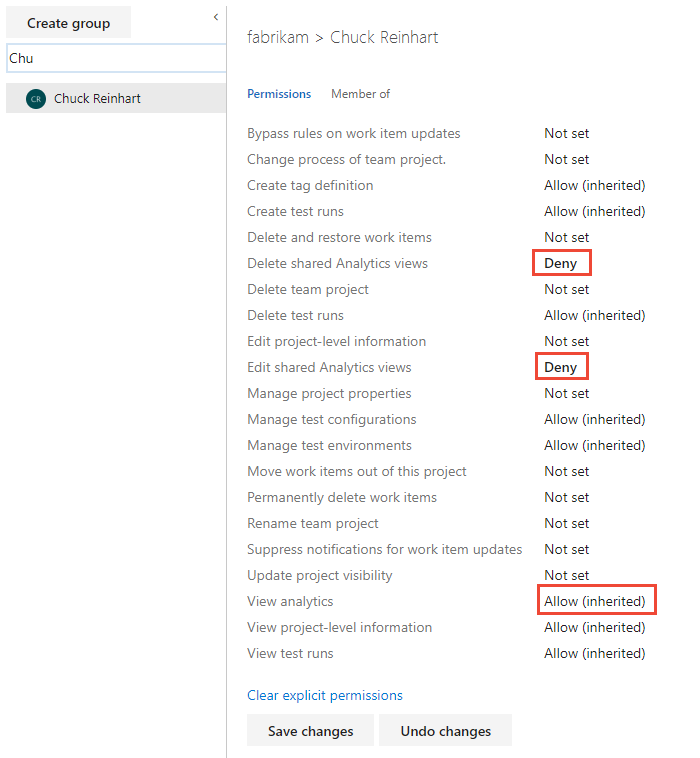Impostare le autorizzazioni per accedere alle visualizzazioni di Analisi e Analisi
Azure DevOps Services | Azure DevOps Server 2022 - Azure DevOps Server 2019
Per usare Power BI per Azure DevOps o per eseguire una query OData per Analytics, è necessario disporre dell'autorizzazione Visualizza analisi . Per impostazione predefinita, l'autorizzazione Visualizza analisi è impostata per tutti i collaboratori con accesso di base. Gli utenti a cui è stato concesso l'accesso agli stakeholder non dispongono delle autorizzazioni per visualizzare o modificare le visualizzazioni di Analisi.
Per modificare una visualizzazione di Analisi o connettersi a una visualizzazione Analisi in Power BI, è necessario disporre delle autorizzazioni per tale visualizzazione.
Se si aggiunge semplicemente un widget di Analisi a un dashboard o si visualizza un widget di Analisi aggiunto a un dashboard, non sono necessarie autorizzazioni speciali.
Nota
Analisi non supporta la sicurezza a livello di percorso dell'area. Pertanto, se un utente ha accesso a un progetto e può creare report su tale progetto, ma non ha accesso agli elementi di lavoro in aree specifiche del progetto, può visualizzare i dati tramite Analisi. Pertanto, per proteggere i dati, la procedura consigliata consiste nel non consentire la creazione di report in Analytics per qualsiasi utente che non ha accesso a tutti i dati all'interno di un progetto.
Prerequisiti
- Per modificare le autorizzazioni a livello di progetto, è necessario essere membri dei gruppi project Amministrazione istrators o Project Collection Amministrazione istrators.
Per altre informazioni sull'uso delle autorizzazioni, vedere Introduzione alle autorizzazioni, all'accesso e ai gruppi di sicurezza.
Impostare le autorizzazioni
Si concedono o si limitano le autorizzazioni a un utente impostando una o più autorizzazioni per Analytics su Consenti o Nega tramite la pagina Autorizzazioni del progetto. Per impostazione predefinita, a tutti i membri del gruppo Collaboratori viene concesso l'accesso per modificare ed eliminare visualizzazioni di Analisi condivise e visualizzare i dati di Analisi.
Nota
Per abilitare la nuova interfaccia utente per la pagina Autorizzazioni progetto Impostazioni, vedere Abilitare le funzionalità di anteprima.
Aprire il portale Web e scegliere il progetto in cui si desidera aggiungere utenti o gruppi. Per scegliere un altro progetto, vedere Cambiare progetto, repository, team.
Scegliere Impostazioni progetto e quindi Autorizzazioni.
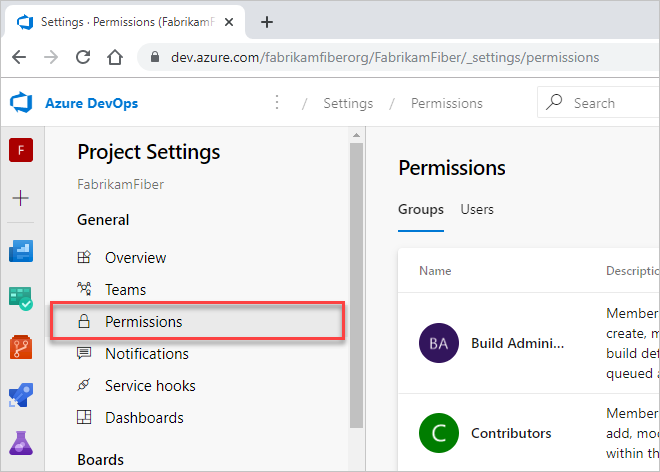
Scegliere la persona o il gruppo per cui si desidera modificare le autorizzazioni e quindi modificare l'assegnazione delle autorizzazioni.
Ad esempio, qui impostiamo le autorizzazioni per Chuck Reinhart. L'impostazione nega l'autorizzazione per eliminare o modificare le visualizzazioni di Analisi condivise, ma consente l'accesso ai dati di Analisi.
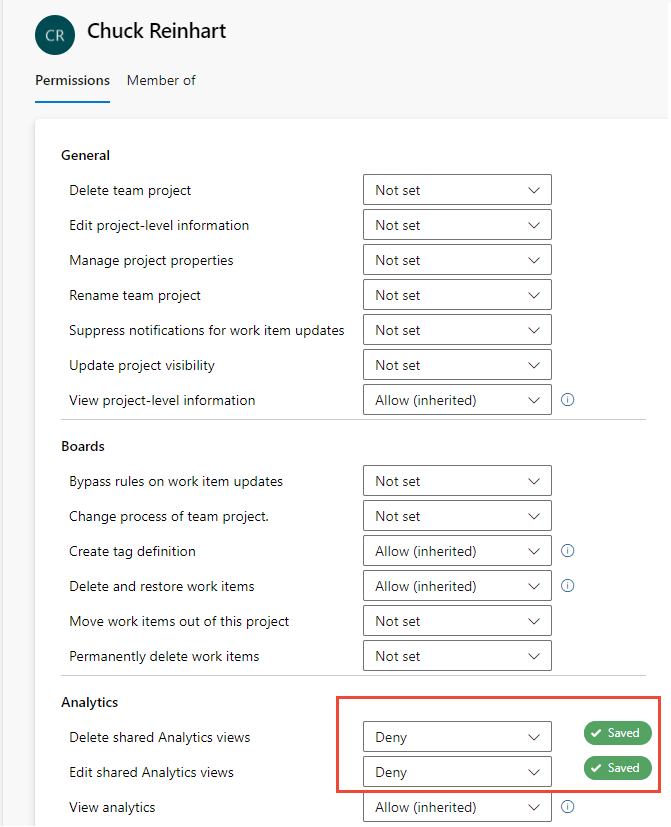
Al termine, uscire dalla pagina delle autorizzazioni. Le modifiche apportate vengono salvate automaticamente.
Scegliere la scheda Pagina corrente per informazioni sull'aggiunta di un utente a un progetto. La funzionalità di anteprima di Project Permissions Impostazioni Page è disponibile solo per Azure DevOps Services.
Gestire le autorizzazioni per una visualizzazione condivisa
Tutti i membri del gruppo Collaboratori per il progetto possono usare visualizzazioni condivise in Power BI. Per le visualizzazioni condivise create, è possibile gestire le autorizzazioni di utenti e gruppi per creare, eliminare o visualizzare una visualizzazione condivisa specifica.
Per modificare le autorizzazioni per una visualizzazione condivisa, aprire visualizzazioni di Analisi e scegliere Tutto. Per informazioni dettagliate, vedere Creare una visualizzazione di Analisi.
Scegliere l'icona
 Altre azioni e quindi scegliere Sicurezza.
Altre azioni e quindi scegliere Sicurezza.Modificare le autorizzazioni in modo che il membro o il gruppo del team non possa modificare o eliminare la visualizzazione.
Aggiungere un utente o un gruppo a cui si vogliono concedere le autorizzazioni o limitare l'accesso.
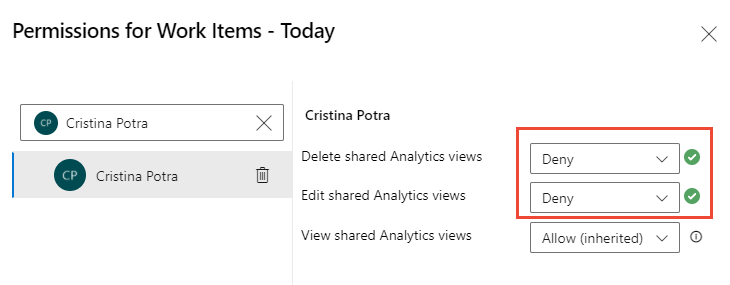
Al termine, chiudere la finestra di dialogo. Le modifiche vengono salvate automaticamente.
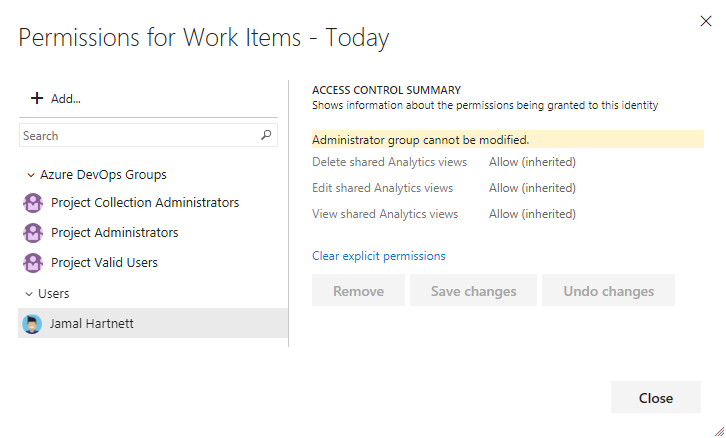
Al termine, scegliere Salva modifiche .
Risposta di accesso negato
L'analisi è progettata per fornire dati esatti, non i dati eliminati dalle impostazioni di sicurezza.
Si prenda ad esempio lo scenario seguente:
- Project A ha 200 elementi di lavoro
- Project B ha 100 elementi di lavoro
Se un utente con accesso a entrambi i progetti genera una query che indica "dammi la somma di tutti gli elementi di lavoro in Project A e Project B", il risultato sarà 300 come previsto. Si supponga ora che un altro utente abbia accesso solo a Project B esegue la stessa query. È possibile che la query restituisca 100. Tuttavia, Analytics non restituirà alcun risultato in quest'ultimo caso. Verrà invece restituito un errore "Accesso al progetto negato". Lo fa perché non è riuscito a restituire l'intero set di dati, quindi non restituisce nulla.
Questo comportamento è diverso dal comportamento fornito dall'editor di query dell'elemento di lavoro corrente, che restituisce tutti gli elementi di lavoro in Project B, ma nulla da Project A senza informare che sono presenti dati mancanti.
A causa di questo scenario, l'approccio consigliato per l'esecuzione di query in Analytics consiste nel fornire sempre un filtro a livello di progetto anziché usare una query globale. Per informazioni sull'offerta di un filtro a livello di progetto, vedere Analisi del WIT.
Articoli correlati
Commenti e suggerimenti
Presto disponibile: Nel corso del 2024 verranno gradualmente disattivati i problemi di GitHub come meccanismo di feedback per il contenuto e ciò verrà sostituito con un nuovo sistema di feedback. Per altre informazioni, vedere https://aka.ms/ContentUserFeedback.
Invia e visualizza il feedback per